salt:detector
Conformità
Salt:detector è conforme a:
− Direttiva Compatibilità Elettromagnetica 2004/108/CEE
− Direttiva Bassa Tensione 2006/95/CEE
− Dispositivo laser di classe 1 conforme alle ultime standard IEC 60825-1:2014 – 3a edizione
Avvertenze generali
Si prega di leggere questo manuale prima di procedere all’installazione e all’uso del dispositivo.
Se l’installazione è fatta da personale terzo, assicurarsi che questo manuale sia consegnato all’utente finale.
Queste istruzioni devono essere conservate da parte dell’utente.
Contenuto della confezione
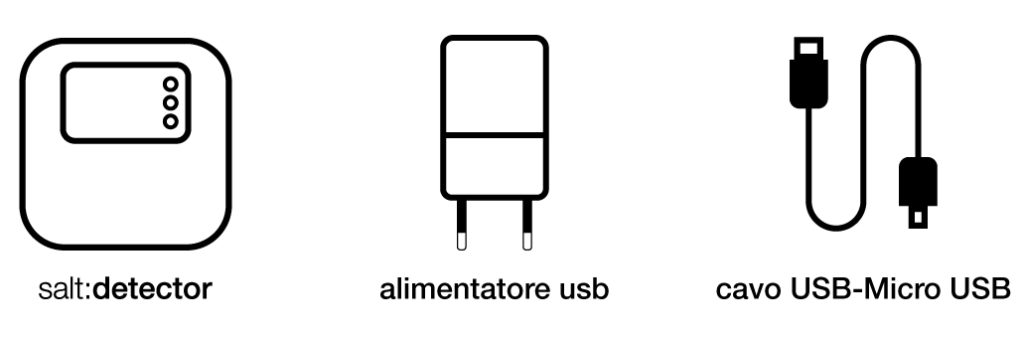
All’interno della scatola sono contenuti i seguenti componenti. Accertarsi che tutte le parti illustrate di seguito siano presenti.
Manuale uso
Le spie indicano lo stato corrente del dispositivo.
– BIANCO LAMPEGGIANTE→ dispositivo alimentato correttamente ma non connesso.
– BIANCO FISSO→ dispositivo alimentato e connesso, pronto per la configurazione.
– GIALLO LAMPEGGIANTE→ tino in riserva, necessario il ripristino del livello del sale da parte dell’utente
– ROSSO LAMPEGGIANTE→ tino vuoto, necessario il ripristino del livello del sale da parte dell’utente.
– ROSSO FISSO→ malfunzionamento generico del sistema, necessario l’intervento di un tecnico specializzato.
Importante – collocare il dispositivo in modo che sia possibile accedere facilmente al cavo di alimentazione in caso di necessità. Per alimentare il dispositivo:
1 – Collegare un’estremità del cavo nella presa micro USB presente nel dispositivo.
2 – Collegare l’altra estremità del cavo nell’alimentatore dato in dotazione.
3 – Inserire l’alimentatore in una presa elettrica CA adeguata.
4 – Se la presa CA è alimentata le spie del dispositivo si illuminano in sequenza in un primo momento, successivamente si illuminano ad intermittenza. Il dispositivo è ora pronto per essere configurato.
Per la messa in funzione e per il controllo del dispositivo è necessario installare nel proprio smartphone l’app scaricabile ai seguenti link:
iOS – l’app richiede iOS 11.0 o versione successive.
Android – l’app richiede Android 5 Lollipop o versioni successive.
Per registrarsi all’app è necessario creare un nuovo profilo utente seguendo i passaggi riportati di seguito:
1 – Aprire l’app salt:detector. ![]()
2 – Nella schermata iniziale di login scegliere l’opzione “registrati”.
3 – Compilare i campi richiesti e confermare. Riceverete una mail all’indirizzo inserito per completare la registrazione.
4 – Confermare l’identità nella mail ricevuta selezionando “attiva il tuo account”.
5 – L’ account ora risulta essere attivo.
Per proseguire alla configurazione del dispositivo eseguire il login con l’indirizzo mail e le credenziali inserite durante la fase di registrazione.
Nel caso in cui hai dimenticato la password per accedere puoi richiederne una nuova scegliendo l’opzione “password dimenticata”. Verrà inviata una mail all’indirizzo inserito con la procedura per reimpostare la password.
Importante – per una corretta funzionalità del dispositivo è fondamentale assicurarsi che nella zona in cui viene installato il segnale Wi-Fi sia sufficiente a garantire una connessione stabile.
Nel caso in cui il segnale è debole o del tutto assente, prevedere l’installazione di un ripetitore Wi-Fi di commercio.
Prima di procedere all’associazione di un nuovo dispositivo all’app assicurarsi di aver acceso il Bluetooth e la geolocalizzazione nel proprio smartphone.
Per aggiungere un nuovo dispositivo seguire i passaggi riportati di seguito:
1 – Verificare lo stato della spia nel dispositivo, deve essere bianco lampeggiante (vedi significato spie).
2 – Aprire l’app salt:detector.![]()
3 – In basso a sinistra, toccare menù ![]() e successivamente aggiungi dispositivo
e successivamente aggiungi dispositivo ![]() .
.
(in alternativa nella schermata principale home selezionare l’icona aggiungi dispositivo ![]() ) .
) .
4 – Selezionare il dispositivo con il numero di serie corretto (verificare l’etichetta presente a lato della cover del dispositivo)
5 – Scegliere la rete Wi-Fi da utilizzare e inserire le credenziali.
6 – A connessione effettuata, la spia del dispositivo da bianco lampeggiante passerà a bianco fisso. (vedi significato spie).
7 – L’associazione di un nuovo dispositivo è stata completata.
Attenzione: se viene modificato l’SSID o la password per accedere alla rete Wi-Fi successivamente alla configurazione è necessario eseguire il ripristino alle impostazioni di fabbrica del dispositivo (vedi §..).
Per cancellare il proprio account procedere come di seguito:
1 – Aprire l’app salt:detector.![]()
2 – In basso a sinistra, selezionare il tasto menù ![]() .
.
3 – Selezionare l’icona profilo utente ![]() .
.
4 – Selezionare elimina account.
5 – Confermare o annullare l’operazione. Confermando l’operazione verranno eliminati anche tutti i dispositivi associati al tuo utente.
I dispositivi condivisi in precedenza rimarranno comunque visibili agli altri utenti.
L’indirizzo mail associato all’account, dopo essere stato eliminato, può comunque essere utilizzato per una nuova registrazione.
Compilare tutti i campi richiesti nome dispositivo, numero assistenza, indirizzo e città di installazione del dispositivo, permettono agli installatori e agli utenti finali di avere sempre a disposizione tutte le informazioni necessarie richieste dal post-vendita.
Seguire i passaggi riportati di seguito per aggiungere o modificare le informazioni del dispositivo:
1 – Aprire l’app salt:detector ![]() .
.
2 – Nella schermata home selezionare il dispositivo.
3 – In basso a destra, premere impostazioni ![]() .
.
4 – Aggiungere o modificare i campi desiderati.
5 – Procedere quindi al salvataggio delle informazioni.
Per consentire una tempestiva manutenzione dell’impianto da parte di altri installatori piuttosto che dallo stesso utilizzatore finale, è possibile aggiungere al controllo del dispositivo altri account registrati all’app.
È necessario che la persona da invitare abbia installato l’app nel proprio smartphone e sia correttamente registrato. Nel caso in cui non sia registrato riceverà una mail di invito a gestire il device alla mail inserita.
Per invitare altri account a gestire il device:
1 – Aprire l’app salt:detector ![]() .
.
2 – Nella schermata home selezionare il dispositivo.
3 – In basso a destra, toccare impostazioni ![]() .
.
4 – Selezionare l’icona aggiungi utente ![]() .
.
5 – Inserire le informazioni di riferimento dell’account da associare al dispositivo.
6 – Il dispositivo ora compare nella lista dei dispositivi nella pagina home dell’account associato.
Impostare l’altezza del tino è necessaria affinché il dispositivo funzioni correttamente.
È consigliabile eseguire una rilevazione automatica dell’altezza del tino utilizzato.
ATTENZIONE: Per i tini che sono dotati di griglia considerare l’altezza totale la distanza tra il coperchio e la griglia stessa, questo sia per le rilevazioni in automatico sia per l’inserimento dell’altezza manuale.
Per impostare l’altezza del tino vuoto, procedere in questo modo
1 – Aprire l’app salt:detector ![]() .
.
2 – Nella schermata home selezionare il dispositivo associato.
3 – Premere il tasto impostazioni in basso a destra ![]() .
.
4 – Premere il tasto set-up tino ![]() e successivamente il tasto conferma.
e successivamente il tasto conferma.
5 – Apparirà una schermata con due opzioni; “tino vuoto” e “tino con sale all’interno”, selezionare la prima voce.
6 – Selezionare la voce “rilevazione automatica”.
7 – Premere dunque il tasto conferma. Una volta data la conferma dell’altezza, l’app vi porterà nella schermata di “stato dispositivo”.
8 – Nel caso si volesse procedere con l’inserimento dell’altezza manuale premere la voce “impostazione altezza tino manuale”.
Inserire dunque l’altezza del tino e successivamente dare la conferma. Una volta data la conferma dell’altezza, l’app vi porterà nella schermata di “stato dispositivo”.
Per impostare l’altezza del tino con sale già all’interno, procedere nel seguente modo:
1 – Eseguire le operazioni precedenti fino al punto 5, selezionando la voce “tino con sale all’interno”.
2 – Apparirà una schermata in cui impostare manualmente l’altezza del tino utilizzato, inserirla e dare la conferma. Una volta data la conferma dell’altezza, l’app vi porterà nella schermata di “stato dispositivo”.
La lingua dell’app non è modificabile, adotta automaticamente la lingua impostata nello smartphone in cui viene installata.
Nel caso si abbiamo più dispositivi connessi, c’è la possibilità di effettuare la ricerca di un dispositivo in questo modo:
1 – Nella schermata home premere il tasto menù ![]() in basso a sinistra.
in basso a sinistra.
2 – Premere l’icona cerca dispositivo ![]() .
.
3 – Inserire il nome dispositivo.
4 – Premere il tasto cerca dispositivo in basso al centro.
5 – Verrà visualizzato il dispositivo cercato.
Per visualizzare la posizione di tutti i dispositivi connessi al proprio account, è la possibile accedere alla mappa dei dispositivi nel seguente modo:
1 – Nella schermata home premere il tasto menù ![]() in basso a sinistra.
in basso a sinistra.
2 – Premere l’icona mappa dispositivi ![]() .
.
3 – Verranno visualizzati tutti i dispositivi registrati.
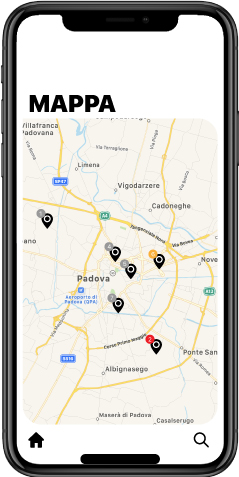
Attenzione: il dispositivo verrà visualizzato solo qualora vengono compilati i campi nelle informazioni dispositivo (vedi §…)
Nel caso si voglia eliminare un device dal proprio account, seguire i seguenti passaggi:
1 – Nella schermata home selezionare il dispositivo da eliminare.
2 – Premere il tasto impostazioni in basso a destra ![]() .
.
3 – Premere i tre puntini in alto a destra e apparirà la scritta elimina device.
Attenzione: questa operazione non ripristina il device ai dati di fabbrica.
Per visualizzare tutte le segnalazioni generate dal dispositivo:
1 – Nella schermata home selezionare il dispositivo desiderato.
2 – Premere il tasto impostazioni in basso a destra ![]() .
.
3 – Premere l’icona archivio segnalazioni in basso a destra ![]() .
.
4 – Verranno mostrate tutte le segnalazioni dalla più recente.
Importante: Il reset del dispositivo deve essere eseguito da personale qualificato.
Il ripristino dei dati di fabbrica cancella tutti i dati inseriti in fase di installazione del dispositivo.
Il ripristino da app è consentito solamente a chi ha eseguito la prima installazione.
1 – Assicurarsi che il dispositivo sia correttamente connesso alla rete Wi-Fi (vedi stato led).
Se il dispositivo non risulta connesso vedere il paragrafo “ripristino dispositivo da hardware”.
2 – Aprire l’app salt:detector ![]() .
.
3 – Nella schermata home selezionare il dispositivo da resettare.
4 – In basso a destra, toccare impostazioni ![]() .
.
5 – Selezionare l’icona reset ![]() .
.
6 – Inserire la password dell’account utilizzato per la configurazione iniziale del dispositivo.
7 – Reset completato.
Una delle funzionalità del device è la verifica in tempo reale del livello sale all’interno del tino ogni 8 ore. Il device, se configurato correttamente, in automatico invia degli avvisi al proprio smartphone tramite notifiche push (funzione attiva soltanto da app chiusa) qualora il sale risulta in riserva o completamente esaurito.
Nel caso in cui si voglia effettuare una verifica istantanea seguire la procedura seguente:
1 – Nella schermata home selezionare il dispositivo da verificare.
2 – Nella schermata “stato dispositivo” premere il tasto rileva sale
3 – Verrà mostrato dunque il livello sale come da rappresentazioni di seguito:
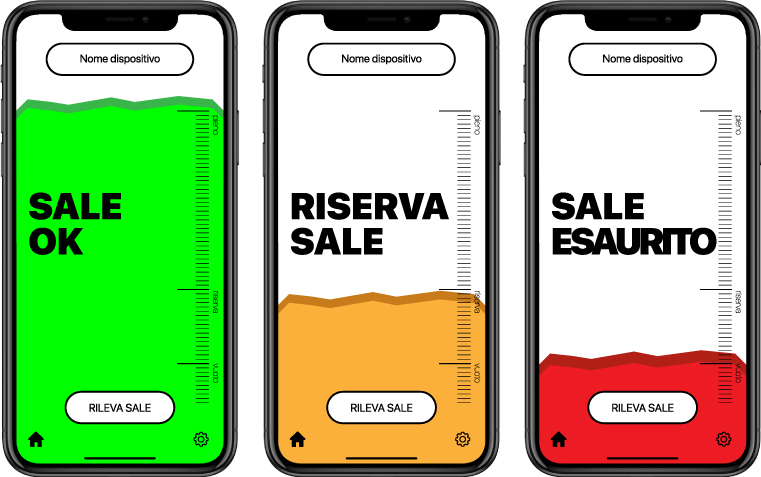
Salt:detector è stato sviluppato per segnalare tempestivamente eventuali malfunzionamenti del sistema di addolcimento riconoscendo se si tratta di un allagamento del tino sale piuttosto di un’avaria generica.
Il dispositivo invia automaticamente, qualora si presentasse il problema, degli avvisi al proprio smartphone tramite notifiche push (funzione attiva soltanto da app chiusa).
Per ripristinare l’allarme seguire la procedura indicata:
1 – Nella schermata home selezionare il dispositivo in allarme.
2 – Nella schermata “stato dispositivo” premere reset allarme.
3 – Indicare il tipo di problema riscontrato (guasto valvola, problema software, problema idraulico o altro).
4 – Inserire eventuali note
5- Cliccare su conferma solamente quando si è sicuri di aver risolto il problema.
6 – Eseguire un rileva sale per aggiornare il livello sale nel tino.
7 – Se l’allarme persiste contattare il supporto selezionando contatta l’assistenza nella pagina “stato dispositivo”.
Risoluzione dei problemi
Se il dispositivo non funziona correttamente, consultare la tabella di seguito. Se il problema riscontrato non è riportato di seguito o se i rimedi proposti non producono alcun risultato, spegnere l’unità scollegando il cavo di alimentazione e contattare il rivenditore o il centro assistenza Think:water autorizzato più vicino.
Controllare in primo luogo quanto segue:
- I connettori del cavo USB sono saldamente inseriti nella presa del dispositivo e dell’alimentatore.
- L’alimentatore sia collegato saldamente alla presa di corrente CA.
- Il dispositivo sia acceso (verifica lo stato del dispositivo vedi tabella significato spie).
- Il modem/router sia connesso a Internet e la rete Wi-Fi sia configurata correttamente.
| CAUSA | SOLUZIONE |
| L’alimentatore non è correttamente alimentato. | Verificare la presenza di corrente nella presa CA. |
| L’alimentatore è guasto. | Sostituire l’alimentatore utilizzando esclusivamente ricambi originali Think:water. |
| Il cavo di alimentazione del dispositivo non è collegato correttamente. | Accertarsi che il cavo sia ben collegato all’alimentatore e al dispositivo. |
| Il cavo di alimentazione è danneggiato o non fa contatto con il dispositivo. | Sostituire il cavo di alimentazione. |
| La porta micro USB del dispositivo è sporca e/o ostruita da polvere. | Pulire la porta micro USB del dispositivo con dei tamponi di pulizia dedicati. |
| CAUSA | SOLUZIONE |
| L’alimentazione del dispositivo è inferiore ai 5V. | Utilizzare l’alimentatore dato in dotazione o ricambi originali Think:water. |
| La password del Wi-Fi non è corretta. | Assicurarsi di avere inserito le credenziali corrette. |
| Il dispositivo non riesce a stabilire la connessione con il Wi-Fi selezionato. | Verifica che il tuo modem/router sia connesso correttamente a Internet. |
| Riavvia il tuo modem/router Wi-Fi. | |
| Scollega la fonte di alimentazione del dispositivo per circa 1 minuto e ricollegala |
| CAUSA | SOLUZIONE |
| L’alimentazione del dispositivo è inferiore ai 5V. | Utilizzare l’alimentatore dato in dotazione o ricambi originali Think:water. |
| Il cavo di alimentazione del dispositivo non è collegato correttamente. | Controllare che la porta micro USB del dispositivo non sia ostruita (ad esempio da polvere). |
| Il cavo di alimentazione è danneggiato. | Sostituire il cavo di alimentazione. |
| La porta micro USB del dispositivo è sporca e/o ostruita da polvere. | Pulire la porta micro USB del dispositivo con dei tamponi di pulizia dedicati. |
| Il dispositivo non è alimentato. | Collegare il dispositivo all’alimentazione (vedi…) |
| La funzione Bluetooth è disattivata. | Attivare la funzione Bluetooth nel proprio telefono o tablet. |
| Il dispositivo è troppo distante dal proprio telefono o tablet. | Avvicinarsi al dispositivo entro 10 metri. |
| Il segnale Wi-Fi è debole o del tutto assente. | Installare un ripetitore Wi-Fi di commercio. |
| Il dispositivo è già stato configurato. | Eseguire il ripristino alle impostazioni di fabbrica del dispositivo (vedi…). |
| CAUSA | SOLUZIONE |
| Il modem o l’access point è spento. | Accedere il modem o l’access point . |
| L’accesso alla rete è limitato dalle impostazioni del firewall del modem o dell’access point. | Controllare le impostazioni firewall del modem o dell’access point. |
| La rete Wi-Fi disponibile è in 5GHz. | Configurare una nuova rete Wi-Fi in 2.4GHz. |
| Il segnale Wi-Fi è debole o del tutto assente. | Installare un ripetitore Wi-Fi di commercio. |
| CAUSA | SOLUZIONE |
| Potrebbe non essere possibile a causa delle condizioni della rete. | Riprovare in un secondo momento. |
| CAUSA | SOLUZIONE |
| Altezza tino sale non è impostata correttamente o è non reale. | Eseguire nuovamente la procedura di set-up tino (vedi…) |
| La lente di protezione del sensore ottico è sporca. | Pulire la lente con l’utilizzo di un panno morbido e asciutto (evitare l’utilizzo di prodotti chimici). |
| Presenza di oggetti anche di piccole dimensioni nel raggio di azione del sensore ottico. | Pulire o rimuovere qualsiasi oggetto che può compromettere il corretto funzionamento del sensore ottico. |
Indicazioni
Utilizzare unicamente gli accessori inclusi nella confezione (alimentatore, cavo USB) o comunque accessori optional forniti da Think:water.
Non torcere, flettere o tirare il cavo di alimentazione per non compromettere il corretto funzionamento del dispositivo.
La tensione di alimentazione deve soddisfare i requisiti di ingresso del dispositivo con una fluttuazione massima inferiore al 5%.
Assicurarsi che il connettore di alimentazione rimanga pulito ed asciutto per evitare il rischio di scosse elettriche o altri pericoli.
Prima di qualsiasi operazione di pulizia, togliere l’alimentazione al dispositivo.
Non utilizzare alcun liquido o spray per pulire il dispositivo.
Utilizzare un panno morbido e asciutto.
La pulizia della lente è consigliata ad ogni ripristino di livello sale o comunque ad intervalli di tempo non superiori ai 6 mesi. La mancata pulizia della lente può compromettere il corretto funzionamento del dispositivo.
I prodotti contrassegnati da questo simbolo non devono essere smaltiti assieme ai normali rifiuti domestici. Quando il prodotto diventa inutilizzabile, portarlo nel punto di raccolta per il riciclaggio delle apparecchiature elettriche ed elettroniche al fine di proteggere le risorse naturali.
Il corretto smaltimento di questo prodotto e dei relativi accessori consente di evitare potenziali conseguenze negative per l’ambiente e la salute umana, che potrebbero verificarsi in caso di smaltimento inadeguato. Per ulteriori informazioni contattare il servizio di smaltimento dei rifiuti domestici locale.
Iscriviti alla newsletter
Noi siamo discreti, non ti invieremo mai più di una news mese.